Яндекс Браузер постепенно набирает популярность даже среди тех, кто пользуется Linux. Только вот установить его в Linux вообще не самая простая задача. Впрочем, ее тоже можно решить.
Скачиваем Яндекс.Браузер
Для начала попробуем более простой способ. Если не сработает, то перейдем ко второму.
- Заходим на официальный сайт Яндекс.Браузера.
- Кликаем по кнопку «Скачать».

Нам нужна большая желтая кнопка
- Перед нами появится список браузеров для разных платформ. Здесь нужно выбрать, какую будем использовать. Если у вас дистрибутив на базе Debian (это сам Debian, Ubuntu, Mint, Elementary OS), то качаем пакет deb, x64. Если у вас дистрибутив-родственник Red Hat (Fedora, CentOS), то качаем пакет rpm, x64.
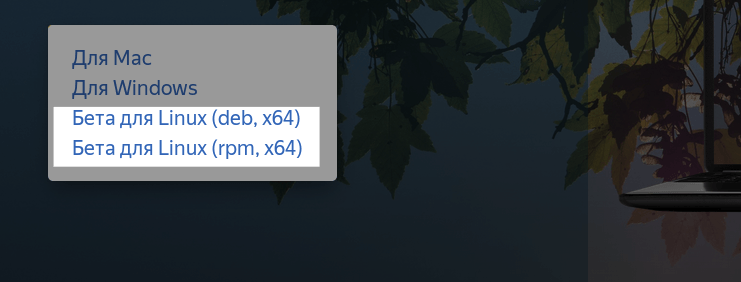
Надо отметить, что эти пакеты тестовые. Стабильных релизов все еще не было
- Сохраняем пакет на свой компьютер. Не открываем, а именно сохраняем.
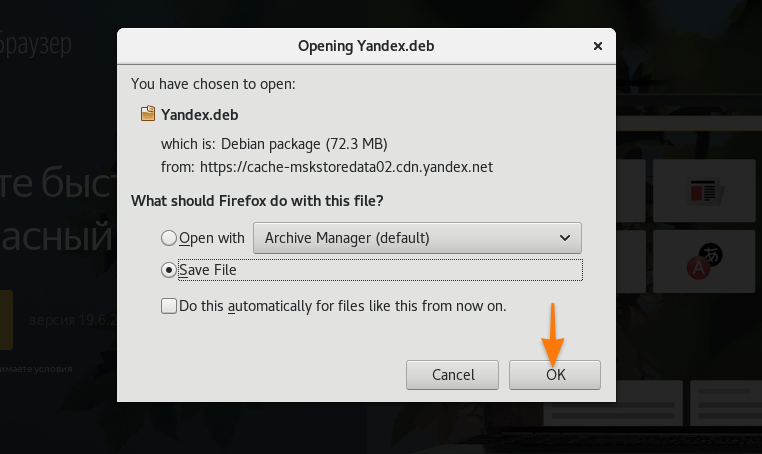
По умолчанию Firefox пытается открыть файл с помощью архиватора. Нам это не нужно. Загружаем браузер на компьютер
Первый способ
- Открываем файловый менеджер и ищем загруженный пакет с браузером.
- Кликаем по скачанному файлу правой кнопкой мыши.
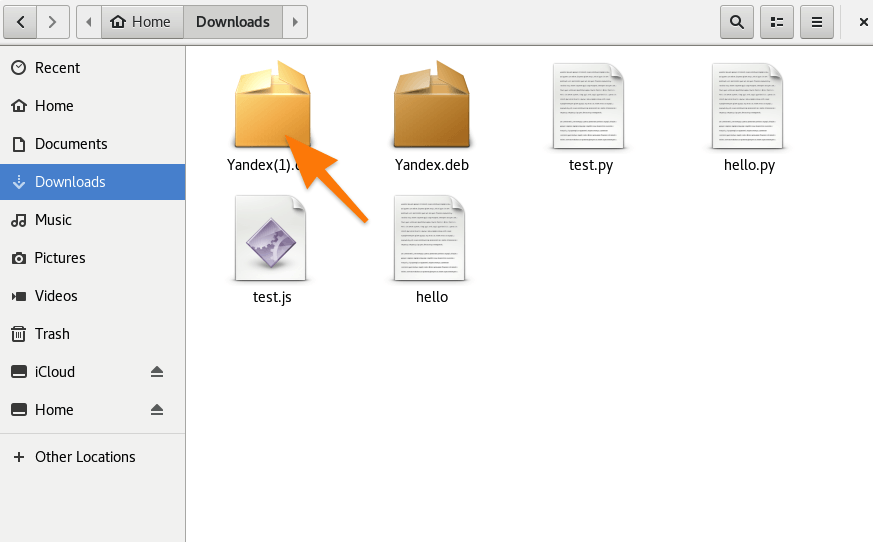
Вот нужный файл в формате DEB
- В появившемся контекстном меню выбираем пункт «Открыть с помощью другого приложения».
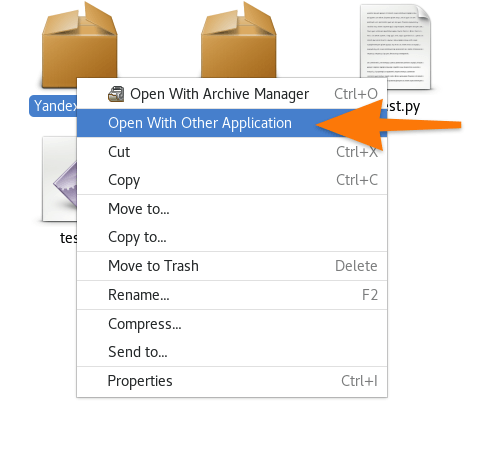
Напоминаю, что по умолчанию система пытается открыть пакет в архиваторе. Нам этот вариант не подходит
- Выбираем в списке приложений менеджер установки пакетов.
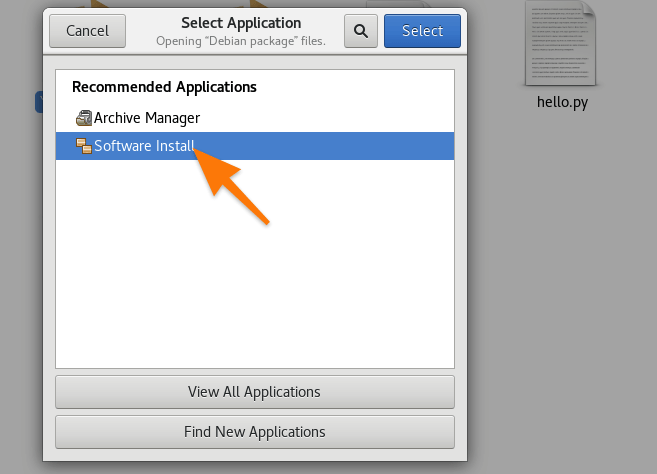
У вас иконка пакетного менеджера может выглядеть иначе. Скорее всего, она будет похожа на магазин приложений
- Должен открыться магазин приложений. В нем будет кнопка «Установить». Жмем по ней, вводим пароль и все.
Если вам не повезло, и этот способ не сработал, есть другой вариант. Иногда установщик выдает ошибку, и приходится искать обходной путь. У меня на Debian первый способ не работает. А вот на Ubuntu, например, все нормально.
Второй способ
Этот способ точно сработает. Он универсальный, и лично проверен на Debian, где, как я уже сказал, обычный способ установки не подходит.
Сначала надо скачать клиент Яндекс Браузера на компьютер (смотрите инструкцию выше). После того как скачаете подходящий пакет, делаем следующее:
- Открываем терминал.
- Переходим в папку, куда мы скачали пакет с браузером. Вероятнее всего, он лежит в папке «Загрузки». Чтобы в нее попасть, воспользуемся командой cd. Например так: cd Downloads.
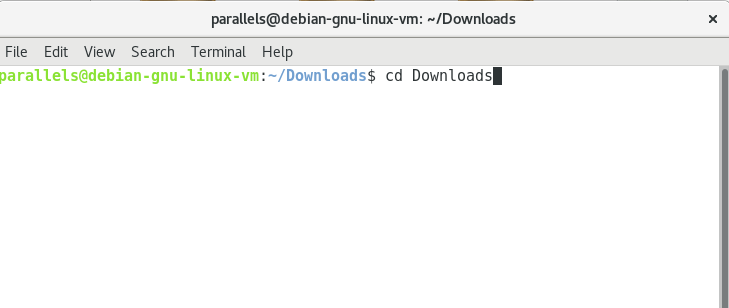
Если вы перепутаете папку, то дальнейшие команды не сработают
- Оказавшись в нужной папке, вводим команду sudo dpkg -i yandex*.deb
Учтите, что терминал чувствителен к регистру, поэтому заранее убедитесь, что файл называется yandex, а не Yandex, например. Иначе ничего не сработает.
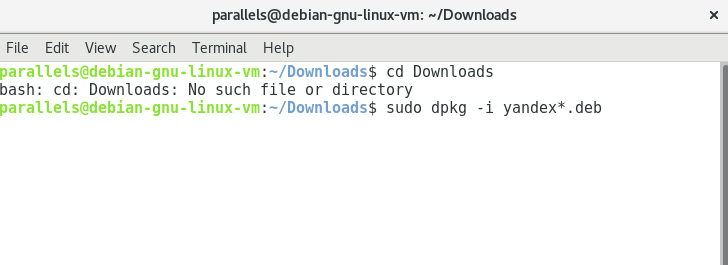
На этом скриншоте я уже перешел в папку Downloads заранее, поэтому вы можете заметить ошибку во второй строке
- Файл начнет распаковываться, но с большой долей вероятности процесс завершится неудачно. И это нормально. Скорее всего, ошибка связана с тем, что системе не удалось разрешить зависимости.
Если ошибка не появилась и процесс завершился успешно, то для вас инструкция закончилась. Браузер должен появиться в списке приложений, и его можно оттуда запустить.
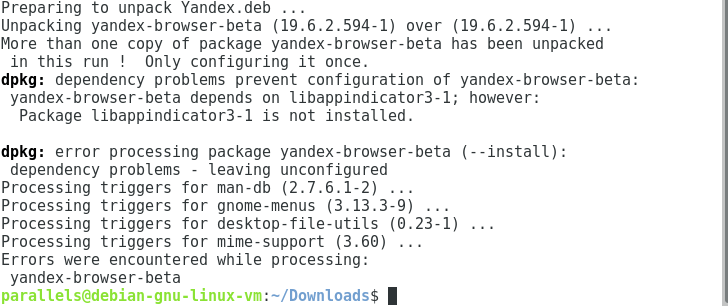
Следим за строками error и dependency problems. Они говорят нам о характере возникшей ошибки
- Чтобы разрешить зависимости, после попытки распаковать браузер вводим в терминал команду sudo apt-get Install -f.
- Вводим пароль администратора.
- Потом вводим символ Y, чтобы подтвердить процесс загрузки зависимых компонентов для Яндекс.Браузера.
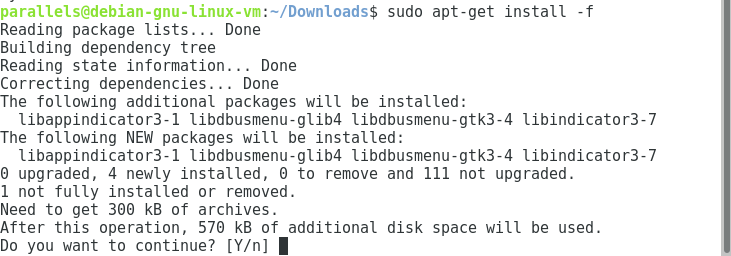
Вот так выглядит процесс поиска и установки зависимостей. Нам нужно подтвердить, что мы действительно хотим установить зависимости
- Теперь все должно завершиться успешно. Яндекс.Браузер появится в списке установленных программ.
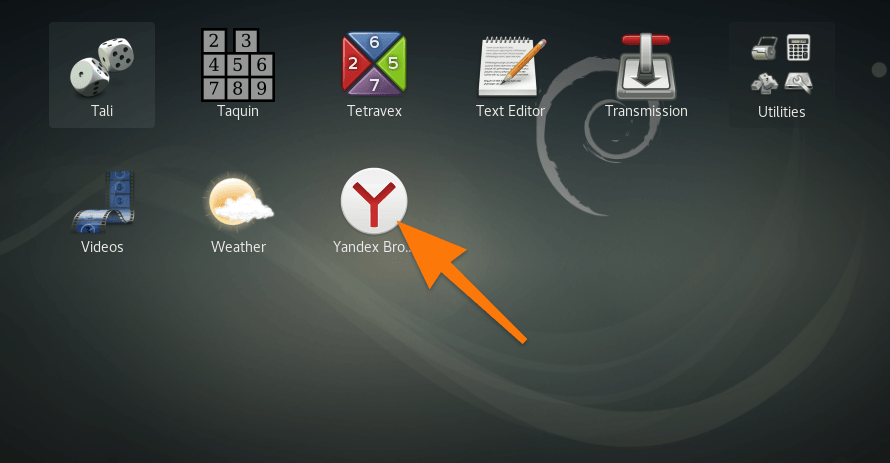
Вот и наш браузер. Его, кстати, можно запускать и из терминала, просто введя название
При первом запуске, возможно, придется ввести пароль администратора. Если система будет повторять, что пароль не верен, то просто закройте это окно. Браузер все равно заработает.











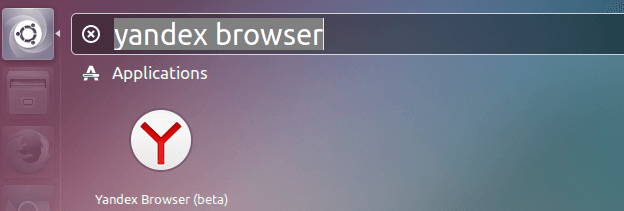
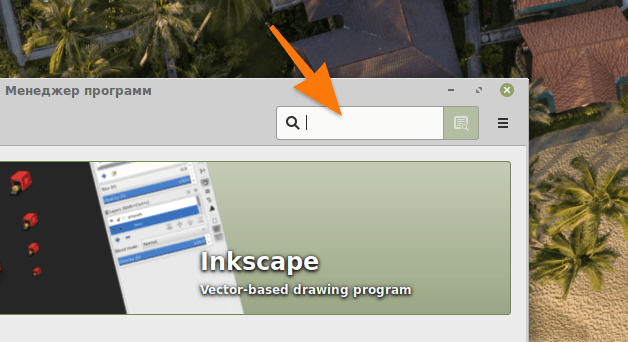
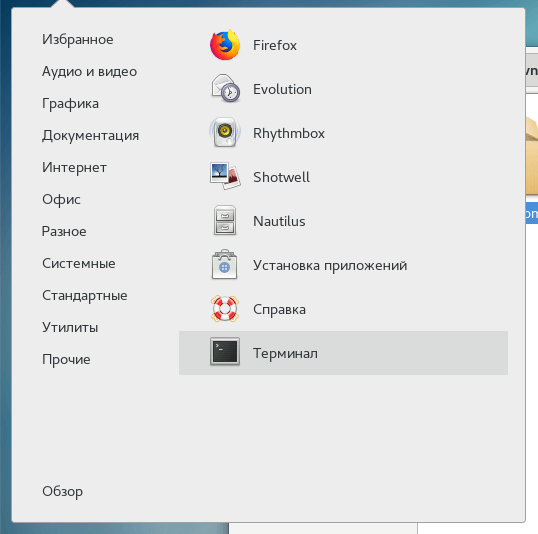
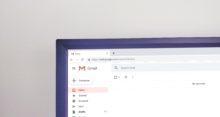
Линукс Минт 32 бита – добро, метод рабочий. Просто уже по третьей статье иду, до этого то что читал или ошибки какие то или просто для старых версий
Yandex браузер установил, все работает. debian 10.
Спасибо.
Где взять кодеки для yandex-браузера? У меня дистрибутив astra linux
Astra Linux поддерживает менеджер пакетов APT, поэтому для установки можно воспользоваться командой sudo apt-get install chromium-codecs-ffmpeg-extra. Она об-новит текущую версию кодеков (или установит новые, если их вообще не было).
В случае возникновения проблем (если метод выше не сработает) можно попробо-вать зайти на сайт с кодеками https://packages.ubuntu.com/search?keywords=chromium-codecs-ffmpeg-extra. Загрузить их и вручную распаковать в папку с Яндекс браузером.
Проблемы с кодеками в яндекс браузере. Нашел, что yandex-codecs-ffmpeg-extra может помочь, но без результатов. Вроде это симлинк, но почему-то у меня не сработал
С симлинком проблемы возникают у многих пользователей. Гораздо эффективнее другое решение:
1. Установить библиотеку chromium-codecs-ffmpeg-extra.
2. Взять из неё файл /usr/lib/chromium-browser/libffmpeg.so и перенести его в /opt/yandex/browser-beta/lib/
3. Перезапустить браузер.
Для копирования файла используйте команду sudo cp /usr/lib/chromium-browser/libffmpeg.so /opt/yandex/browser-beta/lib/libffmpeg.so